Испитивање и уклањање процеса рундлл32.еке
Током нормалног рада Виндовс оперативног система покрећу се многи трећи и уграђени процеси, међу којима је и рундлл32.еке. Најчешће се то може приметити приликом покретања програма или игара, а његово оптерећење на процесору понекад досеже огромне вредности. Због тога овај процес збуњује кориснике, посебно оне чији је рачунар опремљен прилично слабим хардвером и оне који стално прате „Управитеља задатака“ . Данас желимо разговарати о томе како детаљно проучити ову извршну датотеку и треба ли је уопште избрисати.
Садржај
Проучавамо и бришемо процес рундлл32.еке
Главно питање са којим се суочава почетник или неискусни корисник је сврха рундлл32.еке. Отворимо ову тему одмах рекавши да је предметна извршна датотека системски подразумевана и служи за покретање функција динамички повезаних библиотека, односно ДЛЛ објеката. Као што знате, ове компоненте немају своју извршну датотеку, па се покрећу помоћу посебно креираног универзалног алата. рундлл32.еке оптерећује процесор баш у тренутку када се покрену ДЛЛ функције, што се најчешће дешава током рада на софтверу или током играња игара. Међутим, постоји велика вероватноћа да ће, када је ПЦ заражен вирусима, претња бити прикривена изгледом овог објекта и бити ће смештена на другом месту на чврстом диску, непрестано покретајући и наштећујући рачунару. Стога, ако вас споменута датотека ЕКСЕ збуњује, морат ћете је проучити и избрисати је ако је вирусна. Ми ћемо о томе проширити и разговарати ћемо даље.
Корак 1: Добијте детаљне информације о рундлл32.еке
Као што је раније споменуто, у већини случајева корисник ће сазнати за рундлл32.еке ако погледа покренуте услуге у прозору "Управитељ задатака" . Међутим, ако је ова компонента заражена вирусом или је њен злонамерни колега створен на диску негде другде, највероватније су програмери претњи пружили опцију да бисте желели да пратите поступак преко наведеног менија, тако да када отворите „Управитељ задатака“, он се једноставно искључи . Да бисте заобишли овај трик, користи се напредније решење које је дато у следећим упутствима.
Преузмите Процесс Екплорер са званичне странице
- Слиједите горњу везу. Бићете преусмерјени на званичну веб локацију Мицрософта која дистрибуира бесплатни софтвер под називом Процесс Екплорер. То је напредни аналогни стандардни диспечер који вирусима не може заобићи. Стога, када користите овај алат, можете бити сигурни да приказујете апсолутно све текуће и скривене процесе. Да бисте започели, преузмите Процесс Екплорер кликом на одговарајућу ознаку на страници за преузимање.
- Не морате инсталирати програм, само покрените резултирајућу архиву и отворите 32 или 64-битну верзију датотеке ЕКСЕ.
- Одмах идите да видите детаље. То се постиже кроз скочни мени „Датотека“ кликом на дугме „Прикажи детаље за све процесе“.
- Програм ће се поново покренути. Сада можете да потражите датотеку која вам је потребна. Најлакши начин за то је помоћу функције „Пронађи“ . Зове се кроз контекстни мени или притиском на стандардну хитну типку Цтрл + Ф.
- Процес можете самостално пронаћи по имену, јер не треба много времена. Након што сте успешно пронашли, двапут кликните на линију левим дугметом миша да бисте видели његова својства.
- У прозору „Својства“ који се отвори , у првој картици можете видети локацију било које извршне датотеке у процесу. Тако ћете сазнати да ли је рундлл32.еке заиста маскиран вирусом или се покреће са своје стандардне локације.
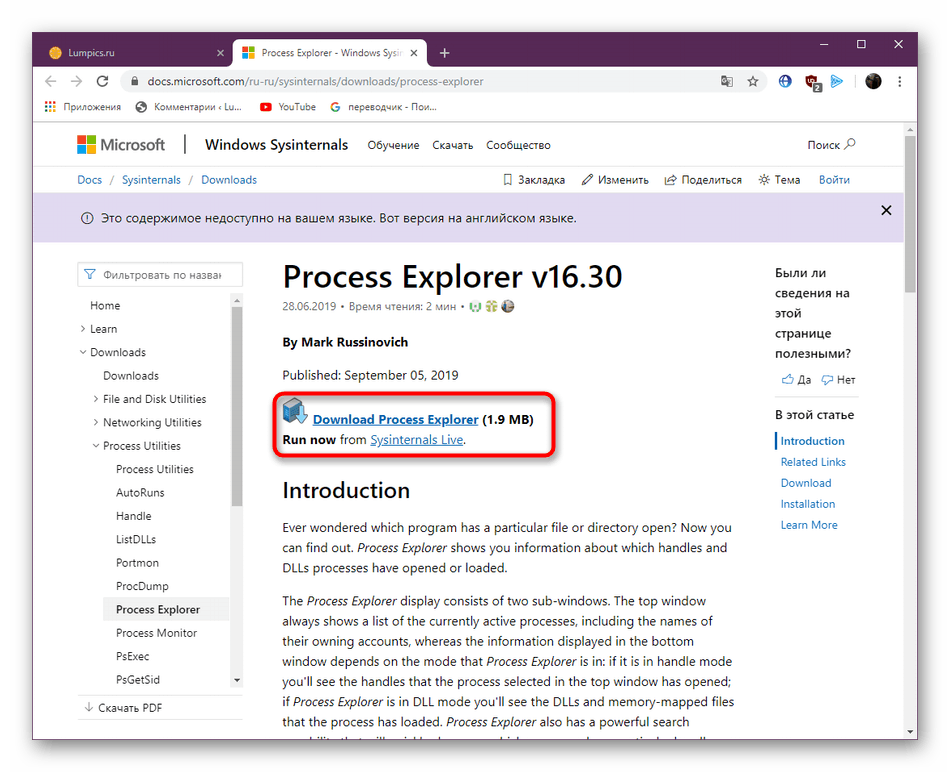
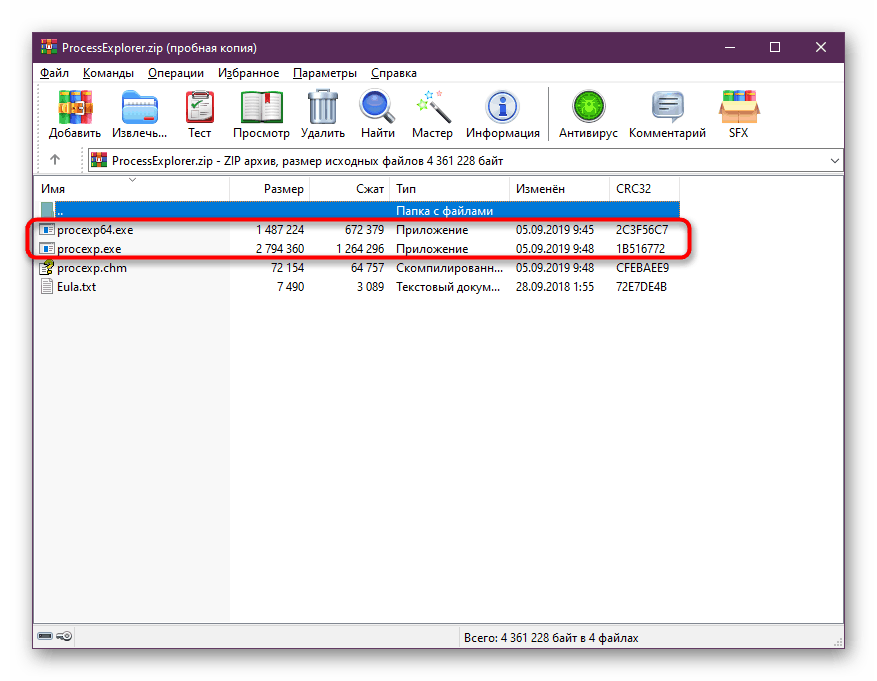
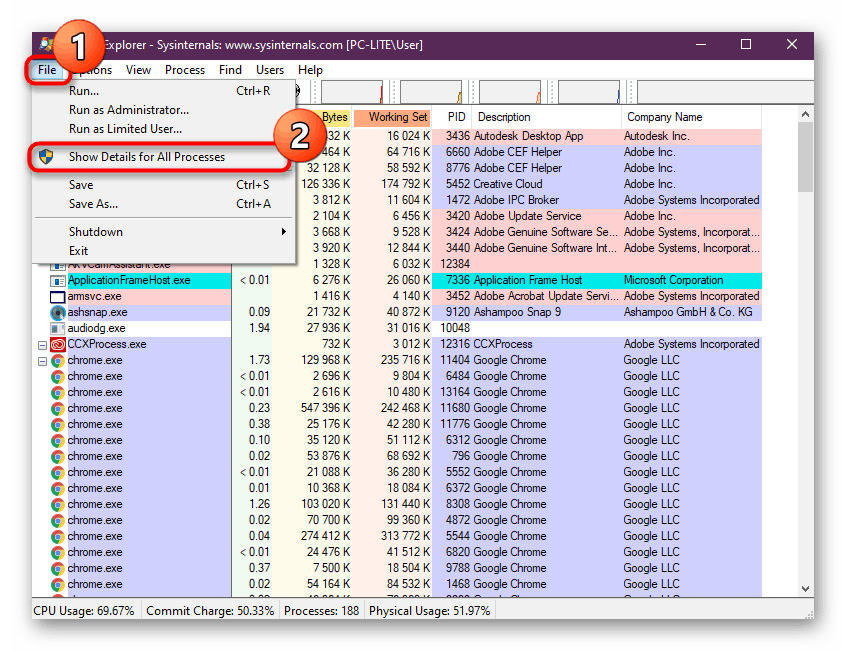
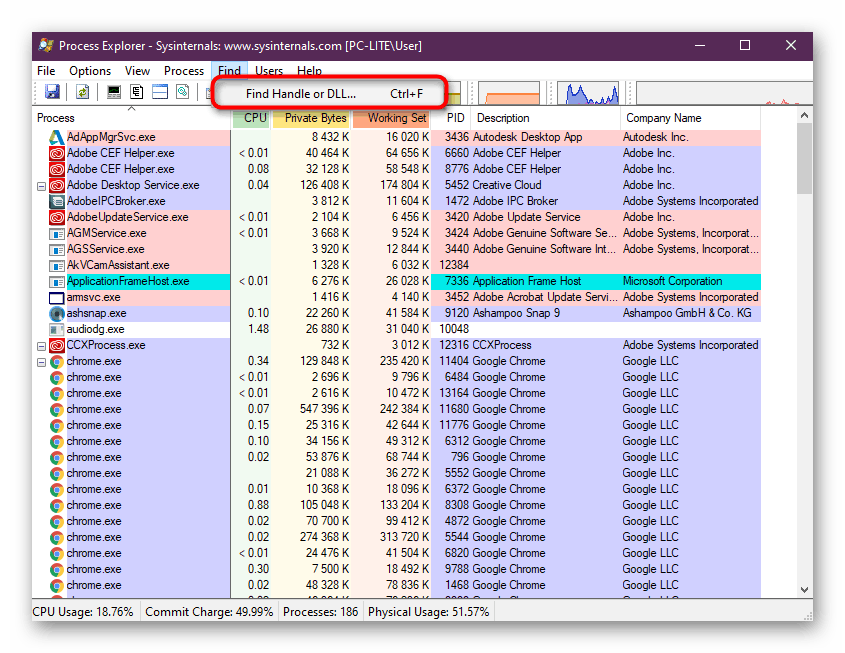
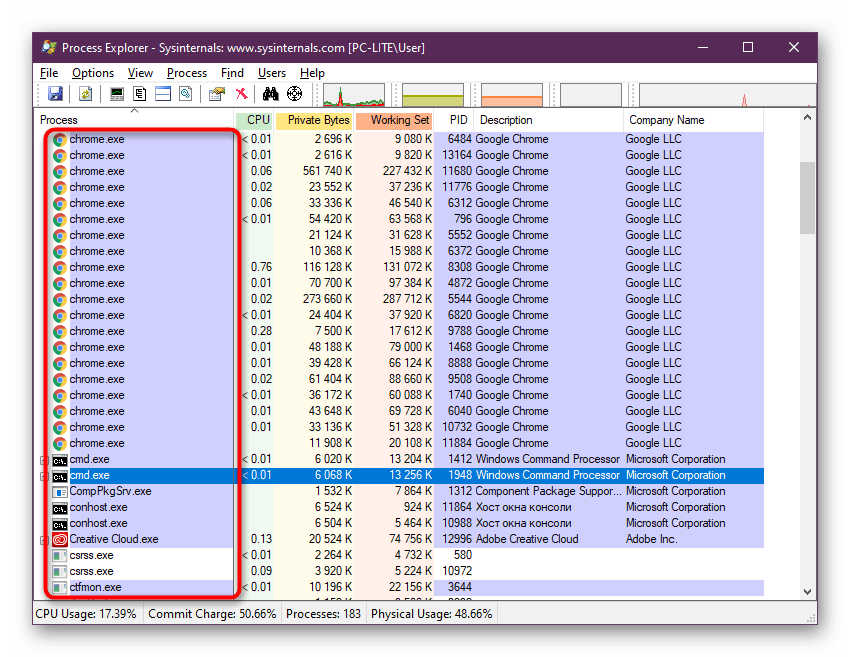
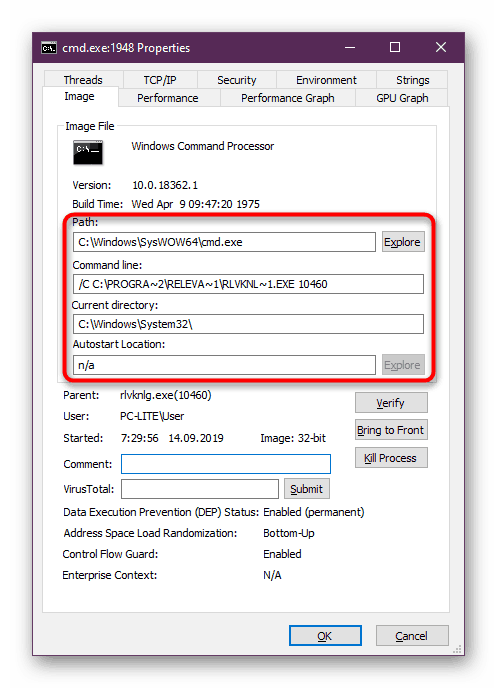
Ако изненада откријете да се рундлл32.еке не налази на стандардној локацији (а исправан пут би требао изгледати овако: C:WindowsSystem32 ), требало би одмах да одете у трећи део нашег чланка и хитно извршите потпуно скенирање система на вирусе, обришући апсолутно све заражене и датотеке треће стране, укључујући откривено подметање.
Корак 2: Испитајте системску датотеку рундлл32.еке
Ако се испоставило да се предметни поступак и даље налази на свој стандардни начин, али сумњиво учитава процесор у различитим временима, препоручује се да га репродукујете сигурно и прегледате га на инфекцију. Ову операцију можете извршити на следећи начин:
- Идите до пута за складиштење датотеке
C:WindowsSystem32, где је Ц слово системске запремине чврстог диска. - Пронађите датотеку рундлл32.еке тамо и десним тастером миша кликните на њу.
- Ако на рачунару имате инсталиран било који антивирус, скочни мени ће садржати линију која покреће скенирање ове ставке. У недостатку заштите, најлакше је скенирати путем мрежних сервера или алата за које није потребна претходна инсталација. Више о томе прочитајте у следећим материјалима.
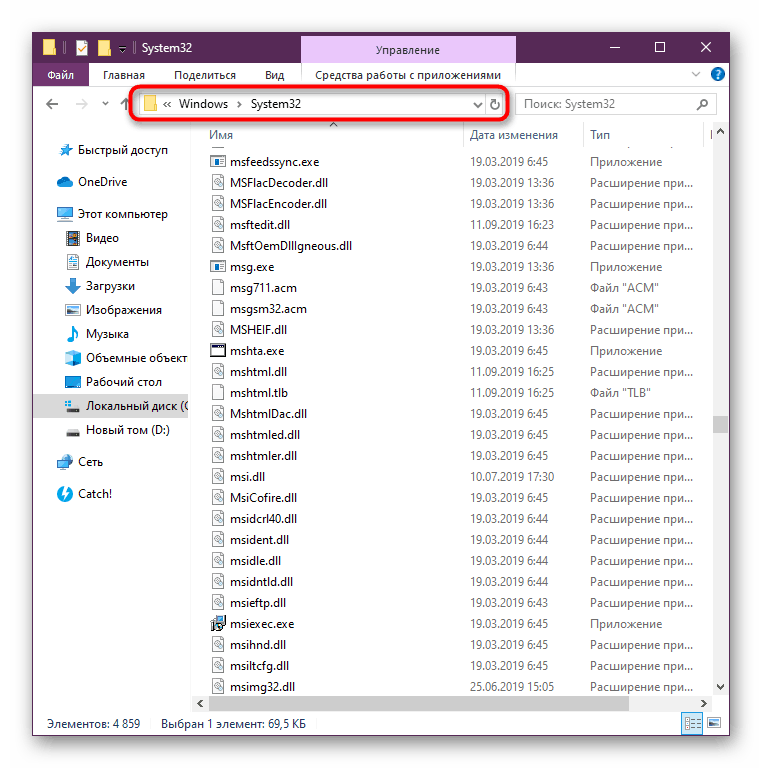
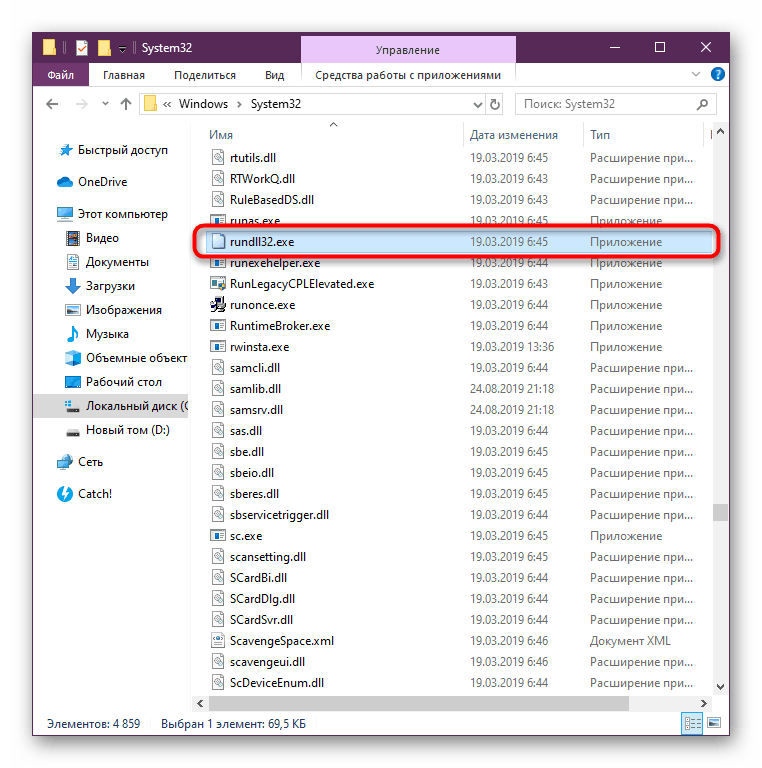
Више детаља:
Скенирајте свој рачунар ради вируса без антивируса
Скенирање система, датотека и вируса на мрежи
Ако се открије претња, датотека ће највероватније бити карантинована или избрисана у целости, што ће довести до великог броја проблема са функционисањем оперативног система. У наредна два корака рећи ћемо вам све о поправљању ове ситуације.
Корак 3: Завршите скенирање система Виндовс за претње
Вирус који улази у рачунар готово никада не зарази само једну датотеку. Што је више времена прошло од заразе, већа је вероватноћа да је огроман број системских и корисничких објеката већ оштећен. Због тога би дефинитивно требало да користите комплетно решење које у потпуности скенира систем на вирусе. Све пронађене компоненте биће фиксиране или уклоњене, што зависи од њихове врсте и степена оштећења.
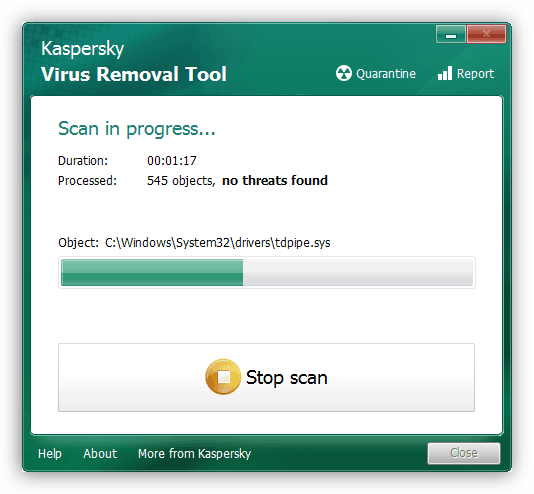
Више детаља: Борба против компјутерских вируса
Корак 4: вратите системске датотеке
Посљедња фаза након потпуног чишћења ОС-а је обнављање системских датотека. Вреди га користити само у оним случајевима ако је дотична извршна датотека заиста заражена, а затим је фиксирана или избрисана антивирусом. Провера интегритета врши се стандардним алатом СФЦ конзоле. Међутим, дешава се да са глобалним кршењима овај услужни програм такође одбија правилно да функционише. Потом, прво треба да се изврши друга врста исправке квара система помоћу ДИСМ-а, а тек онда провера интегритета кроз СФЦ. Све ово у најширем облику рекао је други наш аутор у чланку на следећем линку.
Више детаља: Коришћење и враћање провере интегритета системских датотека у Виндовс-у
Сада знате да је у почетку рундлл32.еке стандардна системска датотека, међутим, због деловања претњи, може се заразити или преместити креирањем неколико копија. Све то може бити тешко открити, јер сам предмет ретко учитава ОС, али ако сте то и даље успели, не бисте требали устручавати да решите проблем.